- 계엄선포 54일만에 내란 수괴 윤석열 구속 (2025.1.27)
- 경찰이 숨긴 이재명 살인미수범 신상공개 (2024.1.12)
- 일본 보수 극우와 한국 보수 극우의 차이점 (2024.1.11)
- 김건희가 대통령, 명품가방 몰카 (2023.12.1)
- 윤석열 장모 최은순 대법원 유죄확정 (2023.11.15)
- 윤석열 처가로 향한 고속도로 (2023.8) ----더 보기
드림위버 사용법 2-2. 새 페이지 만들기
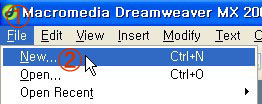
File 메뉴에 이어서 New를 클릭하면 다음과 같은 팝업창이 뜬다.
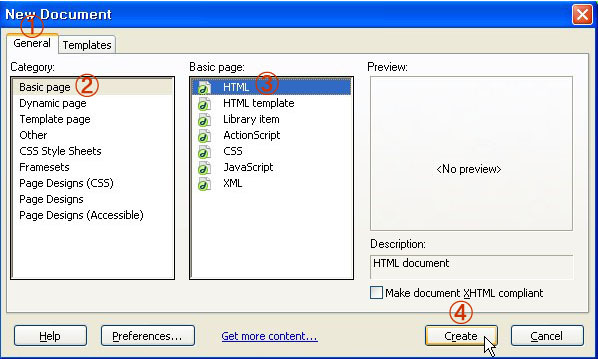
일반(General)탭 --> 기본페이지(Basic page) --> HTML --> Create 클릭하면 다음 그림과 같이 빈 페이지가 생성된다.
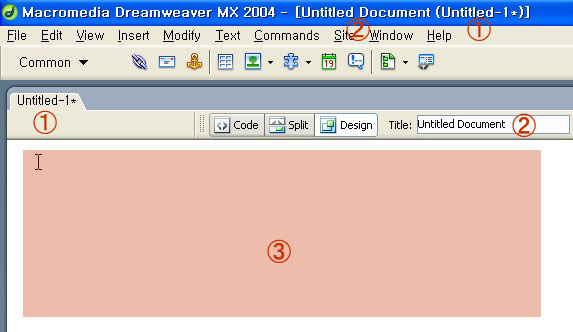
빈 페이지이므로 아직 ②제목(title) 과 ①파일이름이 정해지지 않았다. ③에 본문내용을 작성하기전에 ② 페이지 제목을 입력하고 ① 파일명을 정한다음 컨트롤(Ctrl) 키와 S 키를 동시에 눌러 저장한 후에 본문을 작성하는 것이 좋다.
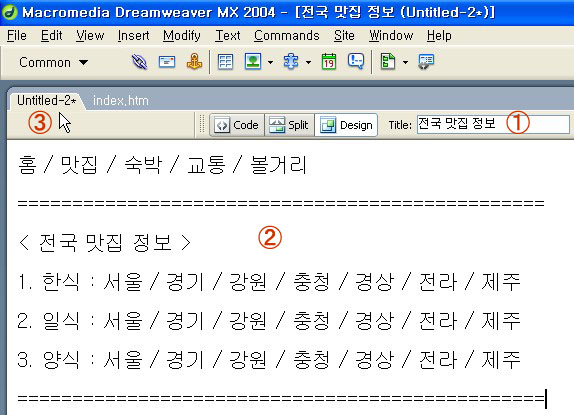
①처럼 페이지제목을 입력하고 ②처럼 본문 내용을 작성하기 전에 ③파일명을 지정하여 저장하는 것이 좋다.
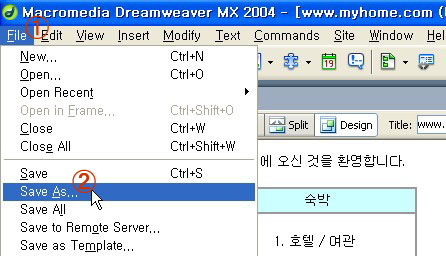
파일 이름을 지정하여 저장할 때는 File --> Save As 클릭한다.
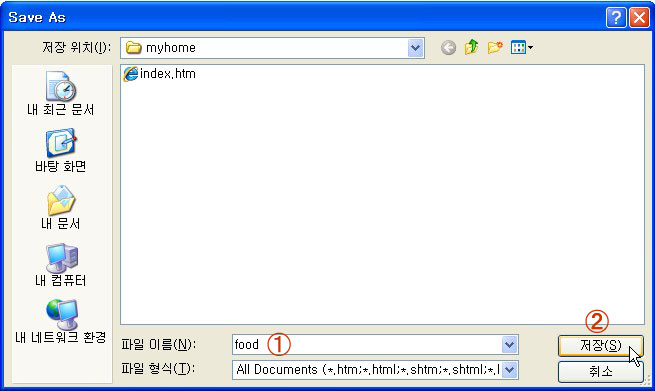
팝업창이 뜨면 저장할 폴더를 선택한 후에 ①처럼 파일명을 입력하고 ② 저장을 클릭한다.
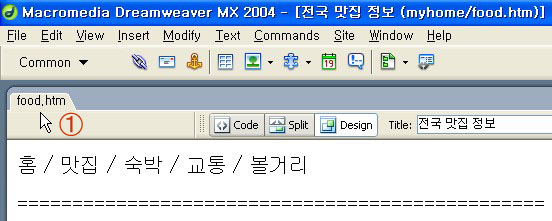
①에서 보듯이 파일명 (food.htm) 이 저장되었다.
- 의원이 아니라 요원이라는 가증스러운 것들 (2025.1.24)
- 경찰이 숨긴 이재명 살인미수범 신상공개 (2024.1.12)
- 김건희가 대통령, 명품가방 몰카 (2023.12.1)
- 일본 언론의 충격 보도, 한국 정부 여당이 오염수 투기 독촉 (2023.8)
- 국방장관(이종섭), 해군참모총장(이종호) 자필 서명해놓고 항명수괴로 몰아 (2023.8)
- 스마트폰 당구교재 당구박사
- 윤석열 장모 최은순 은행잔고증명 위조 (2021.12) → 최은순 죄질이 매우 나빠서 구속 (2023.7) → 최은순 대법원 유죄 확정 (2023.11.15) 표창장은 4년 349억 잔고증명위조범은 1년이라니...더 보기
